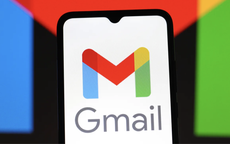Tuy nhiên, bạn phải cần ít nhất là 2 chiếc Flash USB nếu muốn chép cả 2 bộ cài đặt này. Chính vì vậy, nếu muốn có một chiếc Flash USB chứa cả 2 bộ cài đặt Windows XP/7 thì bạn có thể sử dụng công cụ WinSetupFromUSB, đây là một công cụ hoàn toàn miễn phí, bạn có thể tham khảo và tải về tại http://tinyurl.com/29oowlt hoặc http://tinyurl.com/2armblg.
Để có thể chứa đựng các bộ cài đặt Windows XP/7 thì ngoài việc phải có sẵn các đĩa CD/DVD chứa bộ cài đặt, bạn cần chuẩn bị một chiếc Flash USB có dung lượng tối thiểu là 4GB. Sau đây là các bước thực hiện :
1. Format và tạo tính năng khởi động cho Flash USB
- Gắn Flash USB cần chép bộ source cài đặt vào cổng USB của máy tính.
- Khởi động chương trình WinSetupFromUSB bằng cách bấm chuột phải vào tập tin WinSetupFromUSB_0-2-3.exe sau đó chọn Run as administrator (nếu bạn đang dùng Windows 7/Vista).
- Một cửa sổ có tên là WinSetupFromUSB_0-2-3 hiện ra, tại đây, bạn hãy lựa chọn tên của Flash USB trong ô USB Disk Selection. Trong mục Windows will be istalled in bạn hãy để mặc định là \Windows. Tiếp đó, nhấn nút RMPrepUSB để xác nhận.

Lựa chọn tên của Flash USB trong ô USB Disk Selection
- Lúc này, bạn sẽ được đưa tới 1 cửa sổ có tên là RMPrepUSB. Tại đây, bạn hãy bấm chuột trái vào tên của Flash USB trong khung đầu tiên, tiếp đó, đánh dấu chọn vào các ô XP/BartPE bootable [NTLDR], Boot as HDD (C:2PNST) và NTFS. Tiếp theo, bấm chuột vào nút File –> USB. Sau cùng, nhấn nút Prepare Drive để xác nhận và bắt đầu quá trình format và tạo tính năng khởi động cho Flash USB. Bạn chỉ cần nhấn OK trong các cửa sổ hiện ra cho đến khi xuất hiện cửa sổ Command Prompt, tại đây bạn chỉ cần ngồi chờ dòng chữ Operation Completed xuất hiện là xong. Bạn chỉ cần đóng cửa sổ PREPUSB lại.

cửa sổ PREPUSB
2. Chép bộ source cài đặt vào Flash USB
Đầu tiên, bạn cho đĩa CD cài đặt Windows XP vào ổ đọc. Từ cửa sổ WinSetupFromUSB_0-2-3, bạn bấm chuột vào nút Browser trong mục Windows 2000/XP/2003 Source rồi chọn tới ổ đĩa CD đang chứa bộ cài đặt. Lưu ý, nếu bạn đã chép bộ cài đặt lên đĩa cứng thì bạn có thể duyệt tới thư mục này thay cho ổ đĩa CD. Sau cùng, nhấn nút GO để xác nhận và bắt đầu chép bộ cài đặt Windows XP lên Flash USB.
Sau khi quá trình sao chép kết thúc, bạn nhấn nút OK để xác nhận sau đó lấy đĩa CD cài đặt Windows XP ra khỏi ổ đọc và thay vào đó là ổ đĩa DVD chứa bộ cài đặt Windows 7.
Để chép bộ cài đặt Windows 7 vào Flash USB đã có sẵn bộ cài đặt Windows XP, từ cửa sổ WinSetupFromUSB_0-2-3, bạn đánh dấu chọn vào ô Vista/7 setup/PE/RecoveryISO sau đó nhấn chuột vào nút ba chấm (…) rồi chọn ổ đĩa DVD đang chứa bộ cài đặt Windows 7. Sau cùng, nhấn nút GO để xác nhận và bắt đầu quá trình sao chép bộ cài đặt Windows 7 vào Flash USB. Lưu ý, quá trình sao chép có thể làm mất khá nhiều thời gian của bạn, đồng thời, bạn cũng đừng nên đóng chương trình lại nếu thấy dòng chữ Not Responding xuất hiện trên title bar. Sau khi quá trình sao chép kết thúc, bạn nhấn nút Done trong cửa sổ hiện ra để xác nhận.

Đánh dấu chọn vào ô Vista/7 setup/PE/RecoveryISO
Công việc còn lại của bạn là tải về tập tin Bootfiles.rar từ địa chỉ http://tinyurl.com/2bhk93f hoặc http://tinyurl.com/2ekcghs. Sau khi tải về máy tính, bạn tiến hành giải nén tập tin Bootfiles.rar sau đó chép các tập tin menu.lst và winsetup.lst thu được vào Flash USB đè lên các tập tin hiện có, mục đích của thao tác này là giúp tạo ra một menu boot cho phép lựa chọn cài đặt Windows XP hoặc Windows 7 khi khởi động bằng Flash USB. Khi bạn chọn Windows XP setup từ menu boot, bạn sẽ thấy xuất hiện thêm một menu nữa với 2 tùy chọn là : First part of Windows XP setup (cài đặt Windows XP trước, nghĩa là bạn có thể cài đặt Windows 7 sau), Second part of Windows XP setup (cài đặt Windows XP sau, nghĩa là bạn có thể cài đặt Windows 7 trước sau đó có thể cài đặt Windows XP bổ sung nếu muốn).

Chép các tập tin menu.lst và winsetup.lst thu được vào Flash USB đè lên các tập tin hiện có